这篇文章主要讲解了“win11提示无法安全下载文件怎么解决”,文中的讲解内容简单清晰,易于学习与理解,下面请大家跟着小编的思路慢慢深入,一起来研究和学习“win11提示无法安全下载文件怎么解决”吧!
方法一:
1、首先打开win11的“设置”
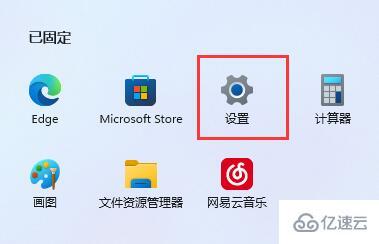
2、接着进入左边栏“应用”
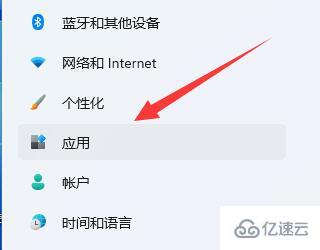
3、然后打开“应用和功能”选项。
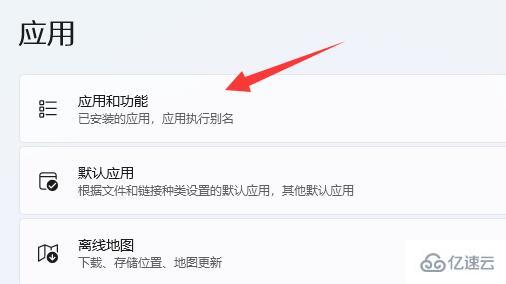
4、在其中修改选择获取应用的位置为“任何来源”即可。
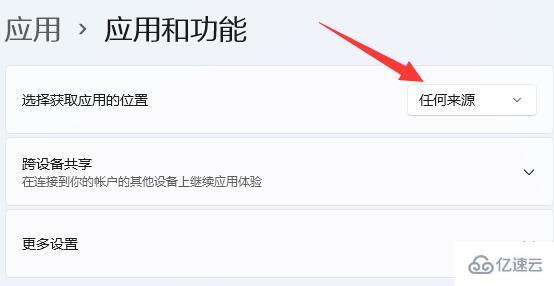
方法二:
1、如果还是不行,那回到设置,在左上角搜索“防火墙”并打开。

2、然后点击左边“启用或关闭Windows defender防火墙”
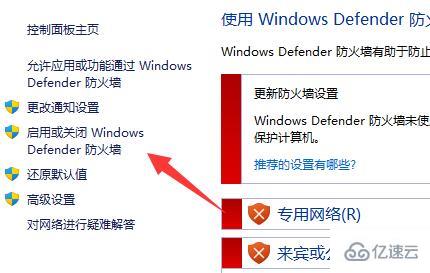
3、最后将防火墙全都关闭并保存就能下载文件了。
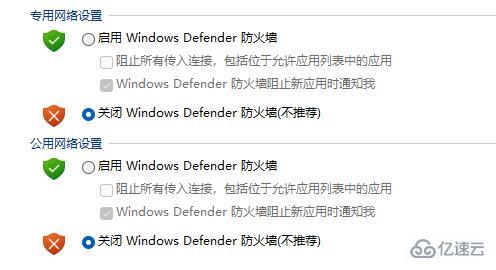
感谢各位的阅读,以上就是“win11提示无法安全下载文件怎么解决”的内容了,经过本文的学习后,相信大家对win11提示无法安全下载文件怎么解决这一问题有了更深刻的体会,具体使用情况还需要大家实践验证。这里是亿速云,小编将为大家推送更多相关知识点的文章,欢迎关注!
免责声明:本站发布的内容(图片、视频和文字)以原创、转载和分享为主,文章观点不代表本网站立场,如果涉及侵权请联系站长邮箱:is@yisu.com进行举报,并提供相关证据,一经查实,将立刻删除涉嫌侵权内容。